
发布时间:2021-06-09 11: 49: 28
微博,是基于用户关系的社交媒体平台,是现代年轻人表达自己的思想,以及了解国内外大事的重要软件。我们可以通过微博了解到各种事情,其中我们可能经常想把某件事的视频或图片保存下来。那么我来为大家推荐一款下载神器——IDM。
下面我将为大家演示如何使用IDM下载微博的视频和图片。IDM支持大多数浏览器,其中默认集成的浏览器包括谷歌、火狐、Microsoft Edge、IE等。本文选取了IDM默认集成的浏览器——Microsoft Edge,来为大家做示范。
一、在浏览器中启用IDM拓展程序:
首先点右上角三个点,然后点击拓展。如图1所示:
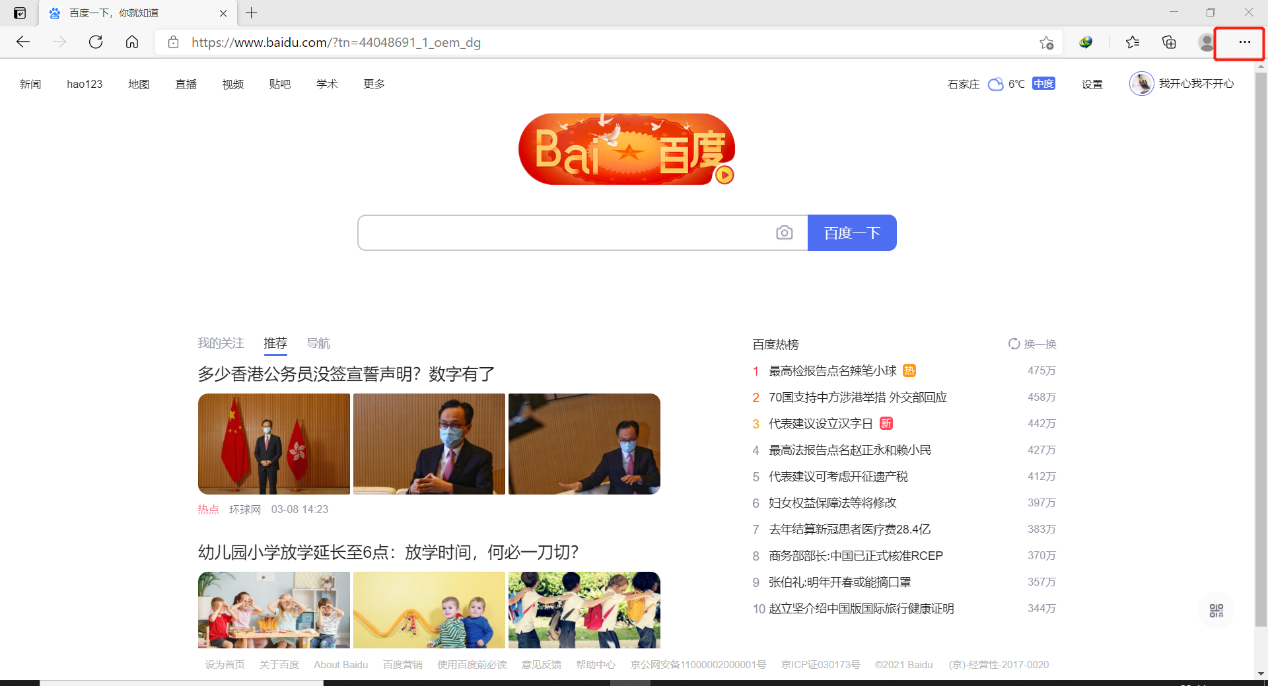
点开之后,直接就能看到IDM的存在,并且它处于未启用的状态,我们直接启用IDM即可,如图2所示:
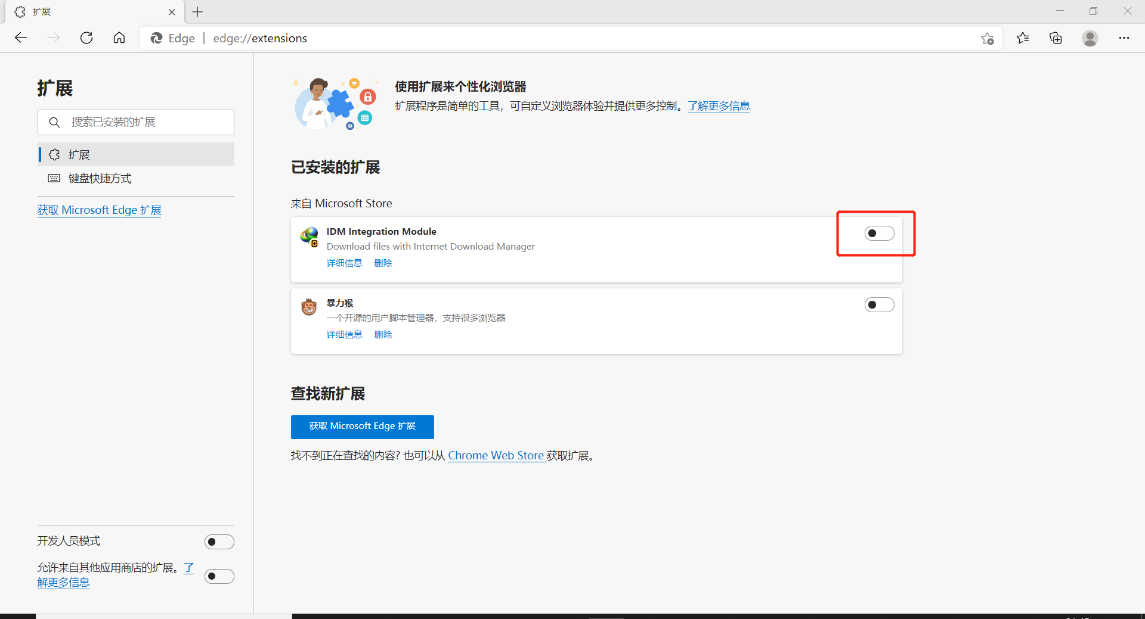
二、使用IDM下载微博的视频:
1.我们在浏览器中打开微博官方网站,然后选择一个我们喜欢的视频,点击视频之后,此时右上角就会出现一个弹窗,如图3所示:
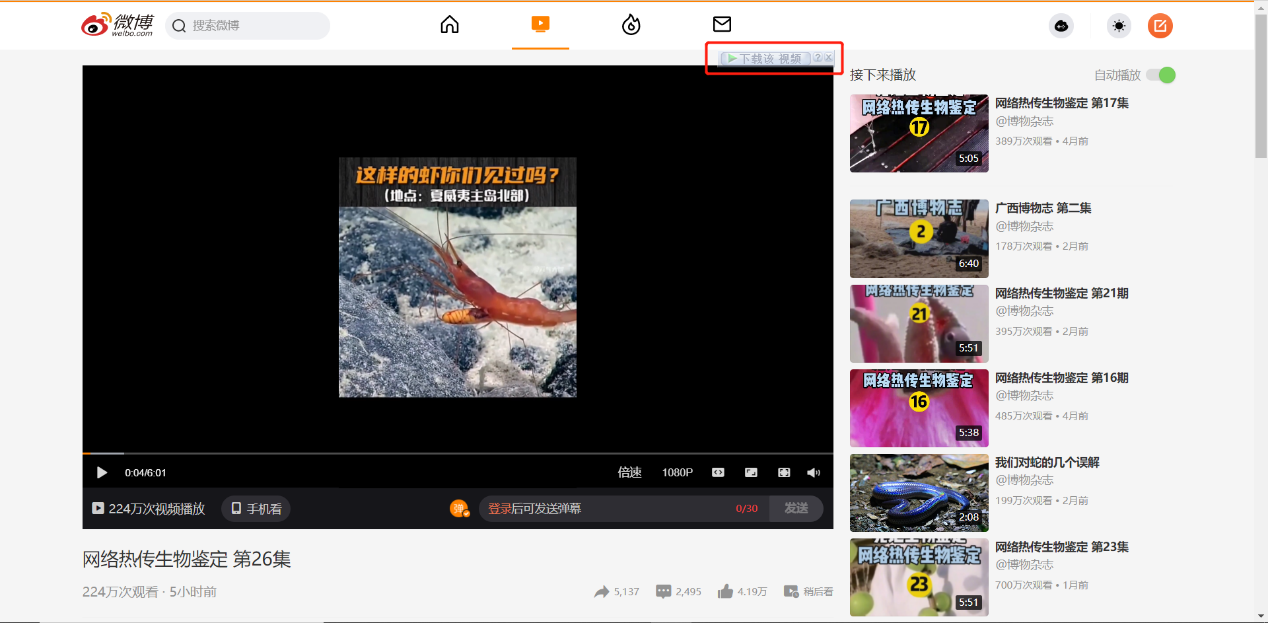
2.点击右上角的小弹窗,就会弹出下载窗口,如图4所示。
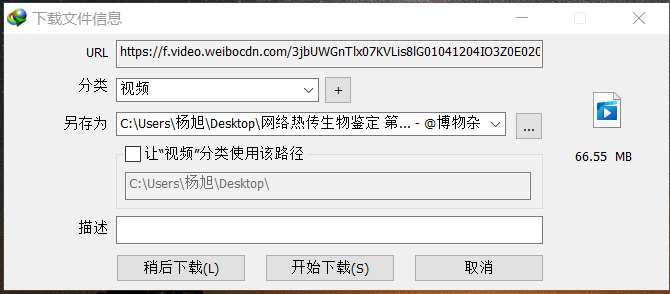
3.我们可以在窗口中更改下载位置,以及选择开始下载还是稍后下载。若选择稍后下载,则会弹出询问窗口,如图5所示,我们直接点击确定即可。
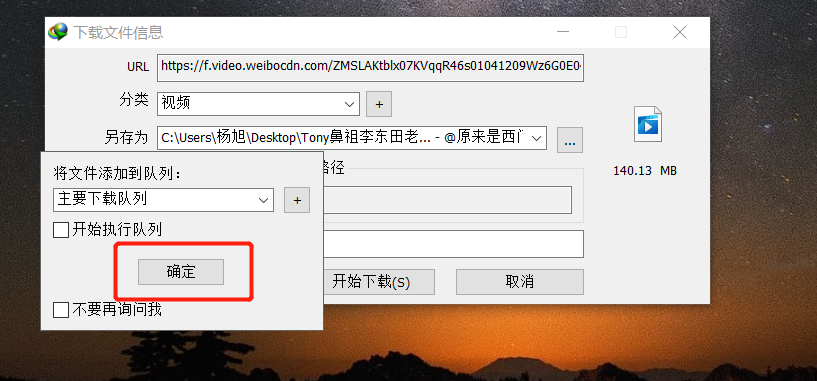
4.当我们什么时候想要开始下载这个视频时,就打开IDM,在首页的任务栏中即可看到我们的任务,右键单击任务,选择继续下载即可,如图6所示。
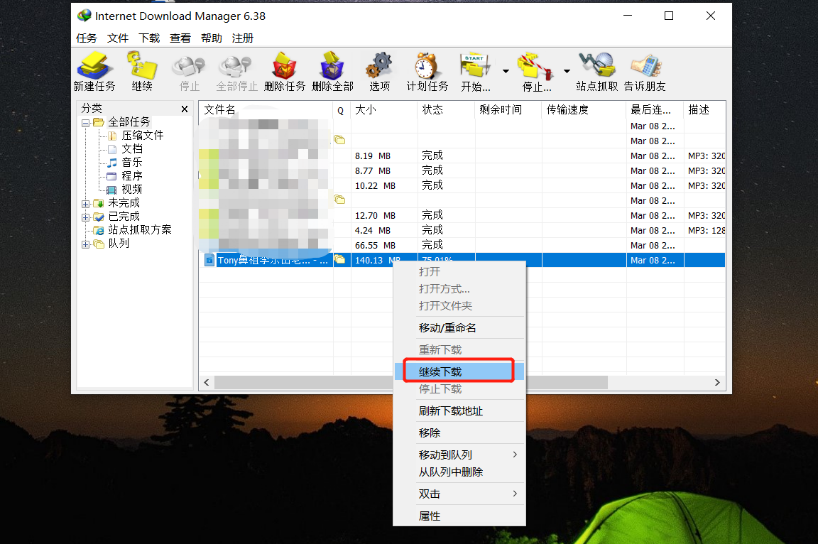
三、使用IDM下载微博的图片:
选择我们想要下载的图片,右键单击图片,在选项中选择使用IDM下载即可,如图7所示,之后的下载步骤与使用IDM下载视频的步骤一致,在此就不赘述啦。
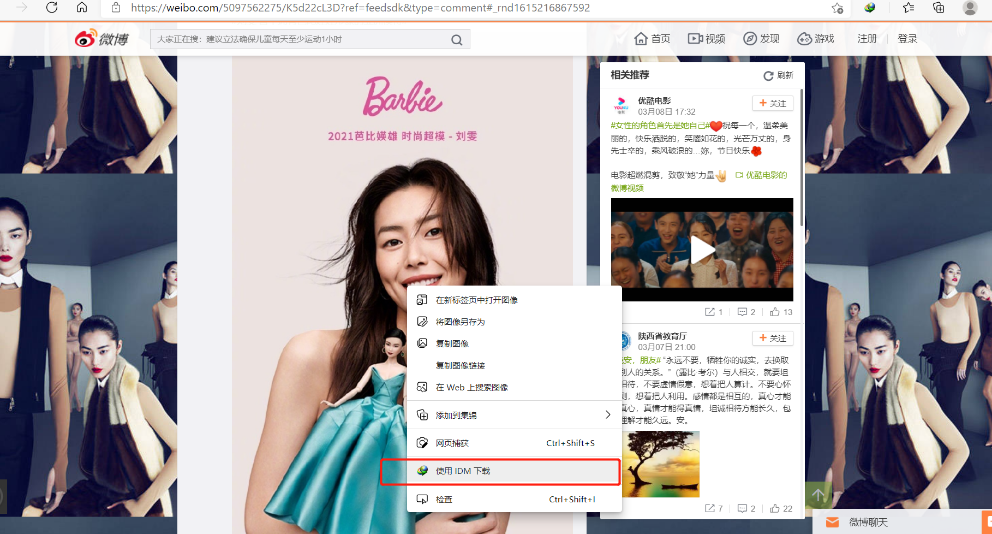
以上就是使用IDM下载微博的视频和图片的全部过程啦,有对此感兴趣的同学可以自行尝试一番,还可以深入学习有关IDM的更多知识和更多方面的妙用。
作者:小山
展开阅读全文
︾